Ha úgy találja, hogy a webhelyén lévő MP4-videók mindig pufferelnek, ami miatt a videók hosszú ideig betöltődnek, akkor jobb. MP4 videók konvertálása WebM formátumba a töltési sebesség növelésére. A WebM formátum egy nyílt forráskódú formátum, amelyet a Google ad ki a HTML 5 szabványhoz. Jelenleg a HMTL 5 szabványt általában a legtöbb króm használja, beleértve a Google Chrome-ot, a Firefoxot, a Safarit, a Microsoft Edge-t stb. Ráadásul az MP4 formátumhoz képest a WebM formátum nagyobb tömörítési arányt és kisebb méretet mutat a különböző kodekek miatt.
Így ez a cikk 3 egyszerű módszert mutat be az MP4 WebM formátumba konvertálására. Kérjük, olvassa el a következő megoldásokat, és tanulja meg, hogyan csökkentheti a pufferidőt.
1. rész: Az MP4 egyszerű konvertálása WebM-be Windows/Mac rendszeren
AVAide Video Converter egy hatékony és sokoldalú videó konverter az MP4 WebM formátumba konvertálásához. Bármilyen videoformátumot támogat az importáláshoz és exportáláshoz. A kimeneti felbontás pedig elérheti a 4K-t, sőt a 8K-t is. Sőt, egyszerű videószerkesztőnek is tekinthető, amellyel vágható, forgatható, szerkeszthető, effektusok adhatók hozzá, amelyek vonzóbbá teszik videóit.
- Videók konvertálása 300+ formátumba, beleértve az MP4 konvertálását WebM formátumba.
- Támogatja az 1080p/4K/5K/8K felbontást kiváló minőségben az exportáláshoz.
- Képes beállítani a részletes videó paramétereket, beleértve a kodeket, a képkocka sebességet stb.
- Szerkesztési funkciót biztosít a videók vágásához, vágásához és szűrők hozzáadásához.
Az alábbi részletes lépéseket követheti:
1. lépésLetöltés AVAide Video Converter Windows/Mac rendszerhez, és indítsa el a számítógépén. Kattintson a Fájl hozzáadása gombra a kívánt MP4 videók kiválasztásához a számítógépről. Vagy közvetlenül húzza ki és engedje el a fájlokat videók hozzáadásához.

2. lépésKattints a Összes konvertálása a jobb felső sarokban található menüben válassza ki a lehetőséget Videó lista. Ezután görgessen lefelé a kiválasztásához WebM formátum. Ami a felbontást illeti, egyszerűen kiválaszthatja a Ugyanaz, mint a forrás lehetőség, hogy az eredeti minőség megmaradjon. Arra is kattinthat Egyéni profil ikonra a részletes paraméterek további igény szerinti beállításához. Ezután kattintson a rendben gombot a beállítások mentéséhez.

3. lépésTérjen vissza a fő felületre, és válassza ki a kívánt tárolási útvonalat. Ezután rákattinthat a Összes konvertálása gombot az MP4 WebM formátumba konvertálásához.

2. rész: MP4 fájlok konvertálása WebM-re VLC segítségével
A VLC egy videolejátszó konvertáló funkcióval Windows/Mac rendszerre. Használata nagyon egyszerű, de közben nem biztosít további beállításokat az MP4 WebM formátumba konvertálásához. Így a konvertált WebM videók kisebb méretűre lesznek tömörítve, gyengébb minőségben. Íme a lépések:
1. lépésIndítsa el a VLC Media Player programot a számítógépén. Ezután kattintson a Média menü tetején válassza ki a Konvertálás/Mentés választási lehetőség.

2. lépésMiután megjelenik egy új ablak, kattintson a gombra Hozzáadás gombot a WebM-re konvertálni kívánt MP4 fájl kiválasztásához. Ezután kattintson a Konvertálás/Mentés gombot az ablak alján a folyamat folytatásához.

3. lépésEzután egy új ablak jelenik meg, és válassza ki a lehetőséget WebM opció a Profil menü. Végül kattintson a Rajt gombot a konvertált videó mentéséhez.

3. rész: Megoldás az MP4 konvertálásához WebM formátumba online
Az Online Video Converter egy könnyen használható online MP4-ből WebM-be konvertáló videó. Támogatja a legnépszerűbb videoformátumok egyszerű lépésekkel történő konvertálását. Közvetlenül a Dropboxból és a Google Drive-ból is hozzáadhat videókat. De meg kell jegyezni, hogy csak a 100 MB-nál kisebb videók importálását támogatja. Ezután kövesse a következő lépéseket:
1. lépésKeresse fel az Online Video Converter hivatalos webhelyét. Kattints a Add hozzá a médiát gombot a kívánt MP4 videók hozzáadásához.
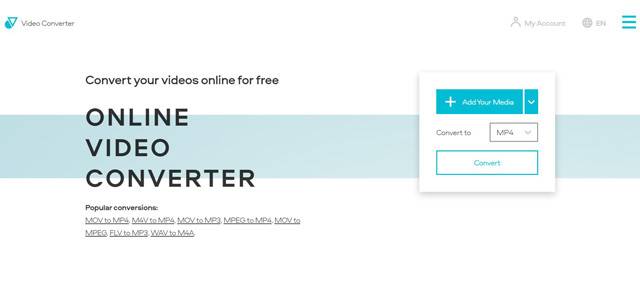
2. lépésEzután kattintson az export menüre a kiválasztásához WEBM opció a Videó lista. Arra is kattinthat Beállítások ikonra a videó felbontásának és minőségének beállításához. Jobb, ha a maximális 1080p felbontást választja az exportáláshoz.
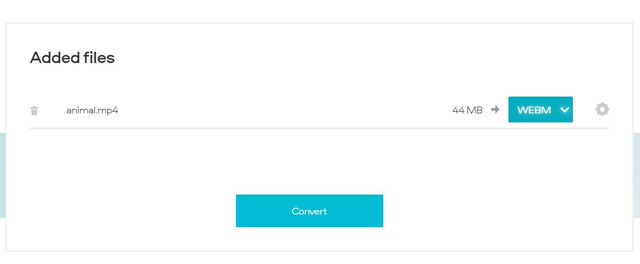
3. lépésVégül kattintson a Alakítani gombbal válassza ki a tárolási útvonalat, és kezdje el az MP4 ingyenes online konvertálását WebM formátumba.
4. rész: GYIK az MP4 konvertálásáról WebM videókká
1. Az MP4 WebM formátumba konvertálása csökkenti a minőséget?
Igen fog. Mivel a WebM formátum tömörítési aránya magasabb, mint az MP4 formátum, az MP4 videók WebM fájlokká konvertálása némileg rontja a minőséget. De amikor az AVAide Video Convert segítségével módosítja a részletes paramétereket, dönthet úgy, hogy megtartja az eredeti felbontást és egyéb beállításokat a jó minőség megőrzése érdekében.
2.Miért konvertáljam az MP4-et WebM formátumba?
Ha videókat szeretne feltölteni a webhelyre, jobb, ha konvertálja az MP4 videókat WebM formátumba. Mivel a WebM formátum a HTML 5 szabványon alapul, jobb választás videók feltöltésére és lejátszására különböző krómokon.
3. Hogyan konvertálhat MP4-et WebM-re a CloudConvert segítségével?
A CloudConvert egy ingyenes online videó konvertáló is. Először keresse fel a CloudConvert webhelyét, majd kattintson a gombra Válaszd ki a fájlt gombot a kívánt videofájlok kiválasztásához. Ezután kattintson a Konvertálás ide menüből válassza ki a WEBM formátum. Végül kattintson a Alakítani gombot a WebM videók mentéséhez.
Az MP4 formátum jelentősen eltér a WebM formátumtól. Bár az MP4 formátumot általában minden területen használják, a WebM formátum a HTML5 szabvánnyal jobb a webhelyvideókhoz. Ezenkívül a WebM formátum kisebb méretű a gyorsabb betöltés érdekében. A cikk elolvasása után meg kell tanulnia az említett három módszert az MP4 egyszerű konvertálására WebM formátumba.
A teljes videó eszköztár, amely több mint 350 formátumot támogat a veszteségmentes minőségben történő konvertáláshoz.



 Biztonságos letöltés
Biztonságos letöltés


